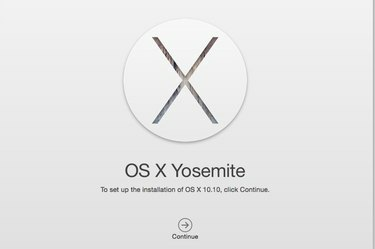
Download OS X-installationsfilen for at oprette en bootbar USB-disk.
Billedkredit: Billede udlånt af Apple.
Et bootbart USB-drev er et praktisk værktøj, hvis du skal geninstallere OS X Yosemite på din Mac, eller hvis du opdaterer andre Mac'er. For at oprette dette drev skal du downloade OS X Yosemite-installationsprogrammet fra App Store og derefter bruge en bestemt kommando i Terminal til at indlæse det på USB-disken.
Du skal bruge en USB-disk, dvs 8 GB eller større. OS X formaterer drevet som en del af processen, så sørg for at kopiere alle filer, der allerede er på USB-drevet.
Dagens video
Trin 1
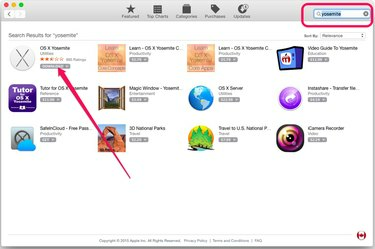
Download OS X Yosemite.
Billedkredit: Billede udlånt af Apple.
Start App Store-appen på din Mac-computer, og download OS X Yosemite-installationsprogrammet. For at finde installationsprogrammet skal du skrive "Yosemite" i søgefeltet og klikke på OS X Yosemite "Download"-knappen.
Når der åbnes en dialogboks, der advarer om, at du allerede har Yosemite, skal du klikke på "Fortsæt". Indtast din Apple ID-adgangskode, hvis du bliver bedt om det. Downloaden kan tage en time eller mere, afhængigt af din internethastighed.
Trin 2

Afslut Install OS X-værktøjet.
Billedkredit: Billede udlånt af Apple.
Luk Install OS X-værktøjet, så snart det åbner, ved at trykke på "Command-X" eller ved at vælge "Afslut Install X" fra menuen Filer.
Bemærk, at OS X Yosemite-installationsprogrammet er placeret i mappen Programmer. Flyt ikke denne fil, før du er færdig med at oprette din USB-startdisk.
Trin 3

Start Terminal.
Billedkredit: Billede udlånt af Apple.
Indsæt USB-disken i din Mac og start Terminal. For at starte det hurtigt skal du bare skrive "Terminal" i Spotlight-søgning.
Trin 4

Indtast denne kommando i Terminal.
Billedkredit: Billede udlånt af Apple.
Kopier denne enkelte kodelinje og indsæt den i Terminal:
sudo /Applications/Install\ OS\ X\ Yosemite.app/Contents/Resources/createinstallmedia --volume /Volumes/Untitled --applicationpath /Applications/Install\ OS\ X\ Yosemite.app --nointeraction
Denne kommando opretter en installationsdisk fra USB-drevet ved hjælp af Yosemite.app-filen. Indstillingen "--nointeraction" indstiller Terminal til ikke at bede dig om handling, såsom at du skal trykke på "Y" for at fortsætte.
Trin 5

OS X begynder at oprette en startbar installationsdisk.
Billedkredit: Billede udlånt af Apple.
Tryk på "Enter"-tasten. Bemærk, at denne kommando kræver, at filen "Yosemite.app" er i mappen Programmer. Det tager cirka en halv time at kopiere filerne og konfigurere drevet.
Trin 6
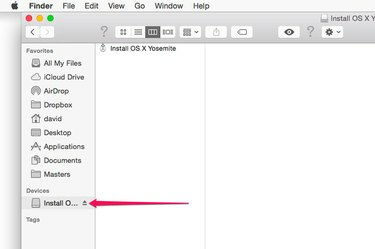
Skub USB-drevet ud.
Billedkredit: Billede udlånt af Apple.
Luk Terminal, når den er færdig med at oprette drevet og returnerer dig til kommandoprompten. Klik på knappen "Skub ud" ved siden af USB-drevet i Finder. Sluk for Mac'en, indsæt USB-drevet og tænd for Mac'en igen. Mac'en starter fra USB-drevet og beder dig installere OS X Yosemite.
Tip
Hvis Terminal svarer, at der ikke findes en unavngiven diskenhed, skal du starte "Diskværktøj", vælge USB-drevet og klikke på knappen "Slet". Dette formaterer drevet som en "Unavngivet" volumen, som Terminal genkender.
Terminalkommandoen, der bruges her, er specifikt til OS X Yosemite. Hvis du har en kopi af Mavericks, skal du lægge den fil i mappen Applications og erstatte "Yosemite" med "Mavericks" for at oprette en Mavericks-disk, der kan startes.
Hvis du indsætter den bootbare USB-disk, og en Mac-computer ikke starter fra den, kan du prøve at sætte den i en anden USB-port.
Advarsel
Forsøg aldrig at installere et ældre operativsystem på en Mac med en nyere version allerede installeret.
Gør dig bekendt med OS X sudo-terminalkommandoer og root-brugertilladelser, før du forsøger at ændre denne kode til andre formål.



